Σε αυτό το σεμινάριο, θα σας δείξω πώς να αποθηκεύετε έργα στο DaVinci Resolve. Είτε είστε επαγγελματίας επεξεργαστής βίντεο είτε ερασιτέχνης, η αποθήκευση της δουλειάς σας είναι ένα σημαντικό βήμα για να διασφαλίσετε ότι μπορείτε να ανατρέξετε σε αυτήν ανά πάσα στιγμή. Ας περάσουμε μαζί από τη διαδικασία, ώστε να μπορείτε να αποθηκεύετε τα έργα σας εύκολα και αποτελεσματικά.
Βασικά συμπεράσματα
- Μπορείτε να αποθηκεύσετε έργα στο DaVinci Resolve μέσω του μενού ή της συντόμευσης.
- Είναι σημαντικό να αποθηκεύετε τακτικά για να αποφύγετε την απώλεια δεδομένων.
- Μόλις αποθηκευτούν, τα έργα μπορούν εύκολα να ανακληθούν ή να διαγραφούν.
Οδηγίες βήμα προς βήμα
1. Αποθήκευση έργου
Όταν εργάζεστε στο έργο σας στο DaVinci Resolve και είστε έτοιμοι να το αποθηκεύσετε, μεταβείτε πρώτα στην επάνω γραμμή μενού. Από εκεί επιλέξτε File (Αρχείο ).
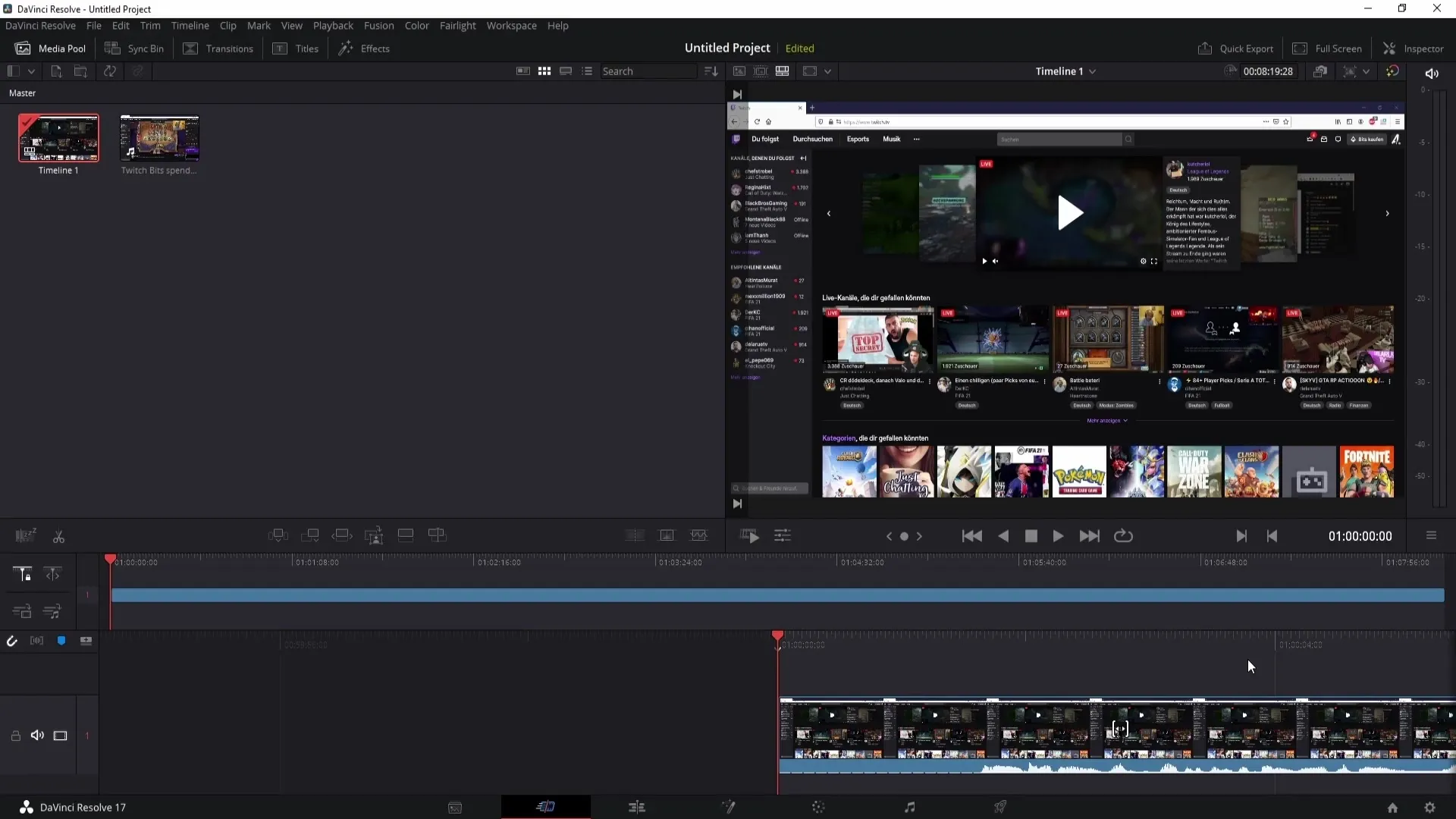
Κάτω από το μενού File (Αρχείο), θα βρείτε την επιλογή Save Project (Αποθήκευση έργου ). Εναλλακτικά, μπορείτε επίσης να χρησιμοποιήσετε τη συντόμευση Ctrl + S για να μεταβείτε απευθείας στη λειτουργία αποθήκευσης. Επιλέξτε αυτή την επιλογή για να συνεχίσετε.
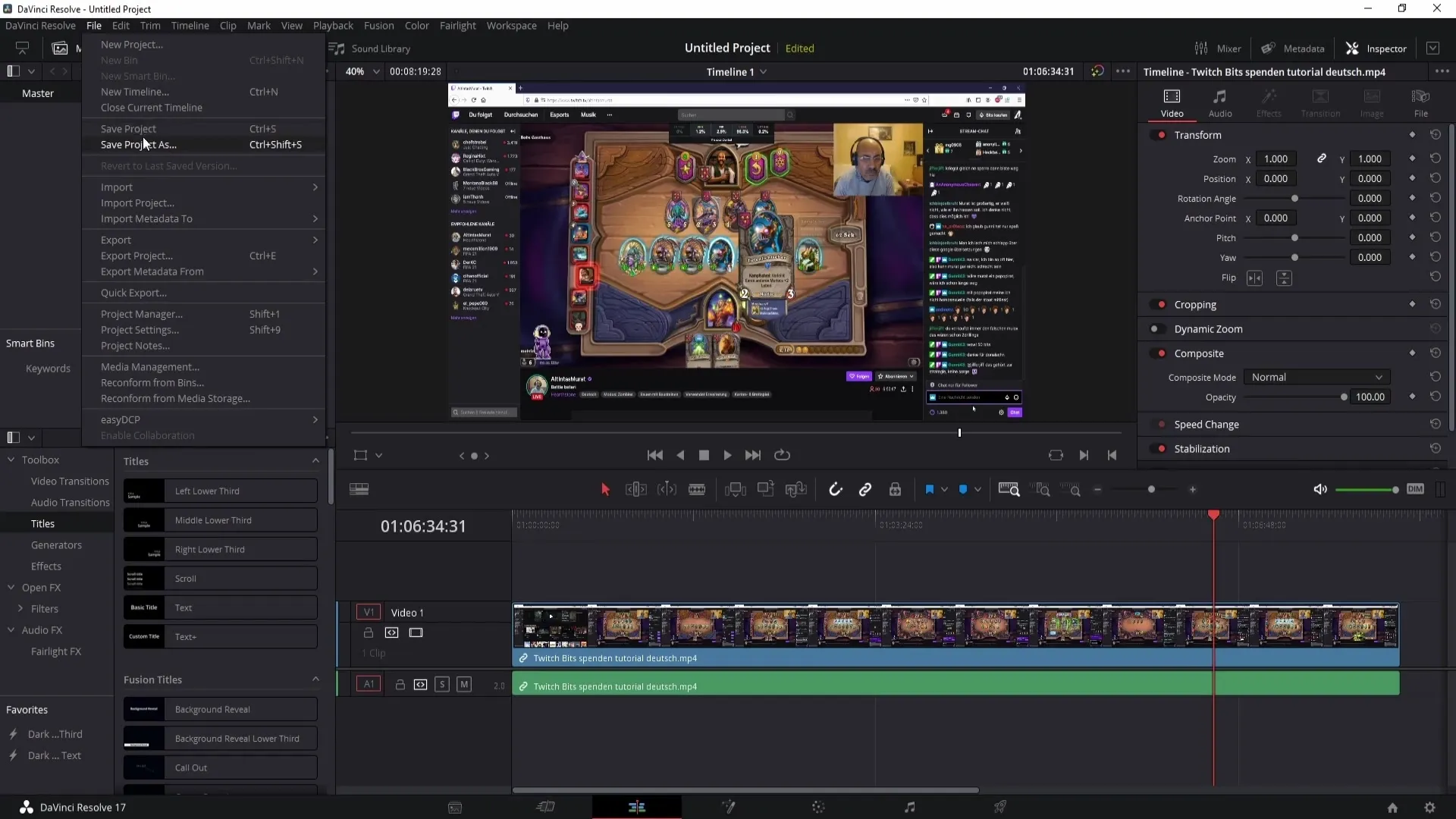
2. Ορίστε ένα όνομα για το έργο
Αφού καλέσετε τη λειτουργία αποθήκευσης, πρέπει να δώσετε ένα όνομα στο έργο σας. Σε αυτό το παράδειγμα, θα ονομάσω απλώς το έργο ABC. Ωστόσο, μπορείτε να επιλέξετε οποιοδήποτε όνομα που ταιριάζει στο έργο σας. Στη συνέχεια, κάντε κλικ στο κουμπί Save (Αποθήκευση ).
Εάν το όνομα υπάρχει ήδη, θα σας ζητηθεί να εισαγάγετε ένα νέο όνομα. Σε αυτή την περίπτωση, θα μπορούσα επίσης να ονομάσω το έργο 1 2 3 4 και να κάνω κλικ στο κουμπί Αποθήκευση.
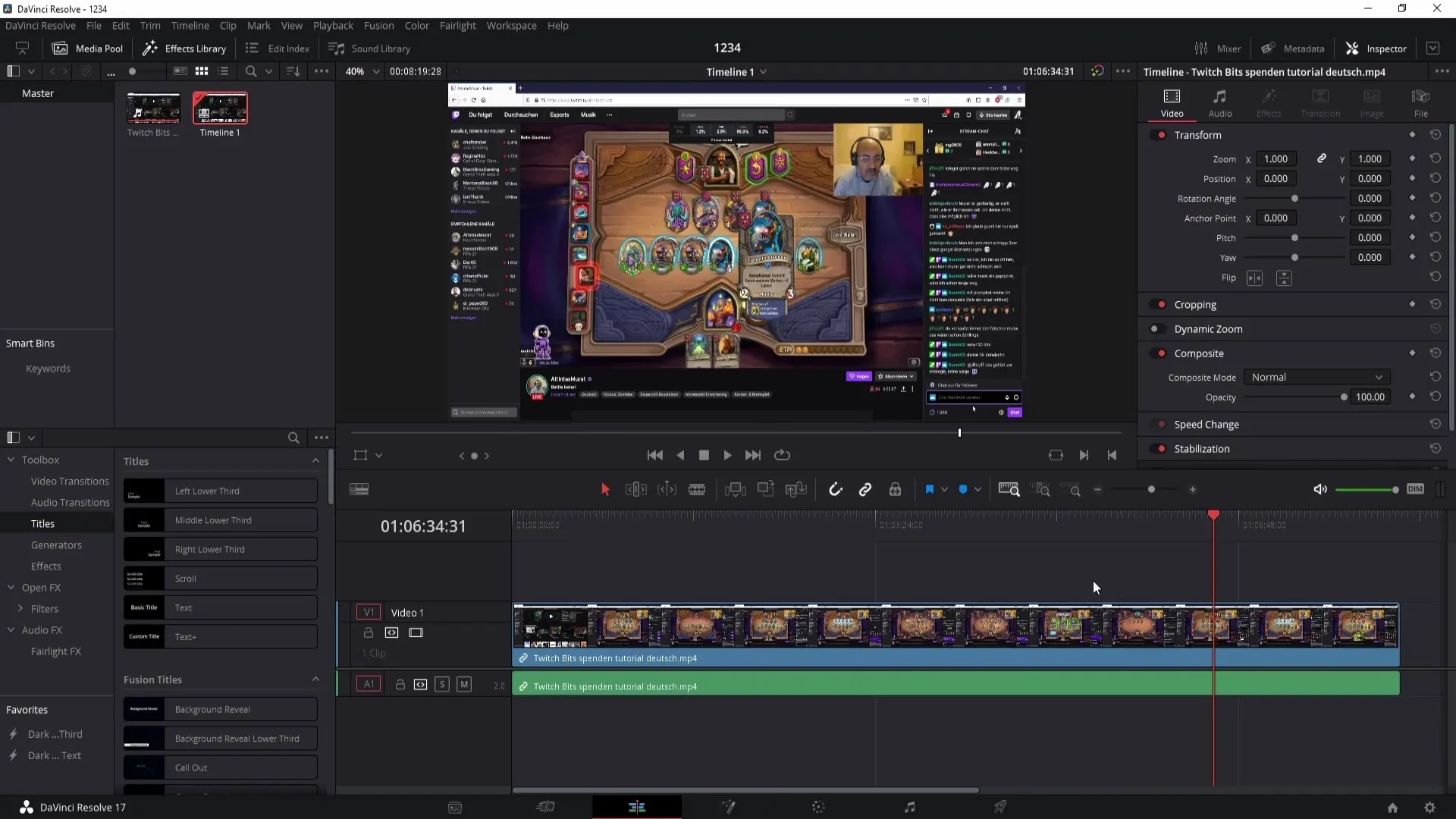
3. Αποθήκευση κανονικά
Σας συνιστώ να αποθηκεύετε το έργο σας τακτικά καθώς εργάζεστε. Αυτό όχι μόνο σας βοηθά να αποθηκεύσετε την πρόοδό σας, αλλά σας προστατεύει και από απρόβλεπτα προβλήματα λογισμικού ή διακοπές ρεύματος.
4. Κλείστε το DaVinci Resolve
Μόλις αποθηκεύσετε με επιτυχία το έργο σας, μπορείτε να κλείσετε με ασφάλεια το DaVinci Resolve. Η πρόοδός σας έχει πλέον ενσωματωθεί στο λογισμικό και θα είναι και πάλι διαθέσιμη την επόμενη φορά που θα το ανοίξετε.
5. Βρείτε ξανά έργα
Για να βρείτε ξανά το αποθηκευμένο έργο σας αργότερα, ανοίξτε ξανά το DaVinci Resolve κάνοντας διπλό κλικ στο εικονίδιο του προγράμματος. Μετά από μια σύντομη αναμονή, θα πρέπει να εμφανιστεί το παράθυρο Projects (Έργα ), στο οποίο παρατίθενται όλα τα αποθηκευμένα έργα σας.
Στο παράδειγμά μου, μπορώ να δω το έργο 1 2 3 4 που είχα αποθηκεύσει στο παρελθόν. Για να ανοίξετε το έργο, απλά κάντε διπλό κλικ πάνω του.
6. Διαγραφή έργων
Εάν δεν χρειάζεστε πλέον ένα έργο, μπορείτε επίσης να το διαγράψετε από το παράθυρο Projects (Έργα). Για να το κάνετε αυτό, κάντε κλικ μία φορά στο συγκεκριμένο έργο για να το επιλέξετε. Μπορείτε να χρησιμοποιήσετε το πλήκτρο backspace για να διαγράψετε το έργο ή να κάνετε δεξί κλικ σε αυτό και να επιλέξετε Delete.
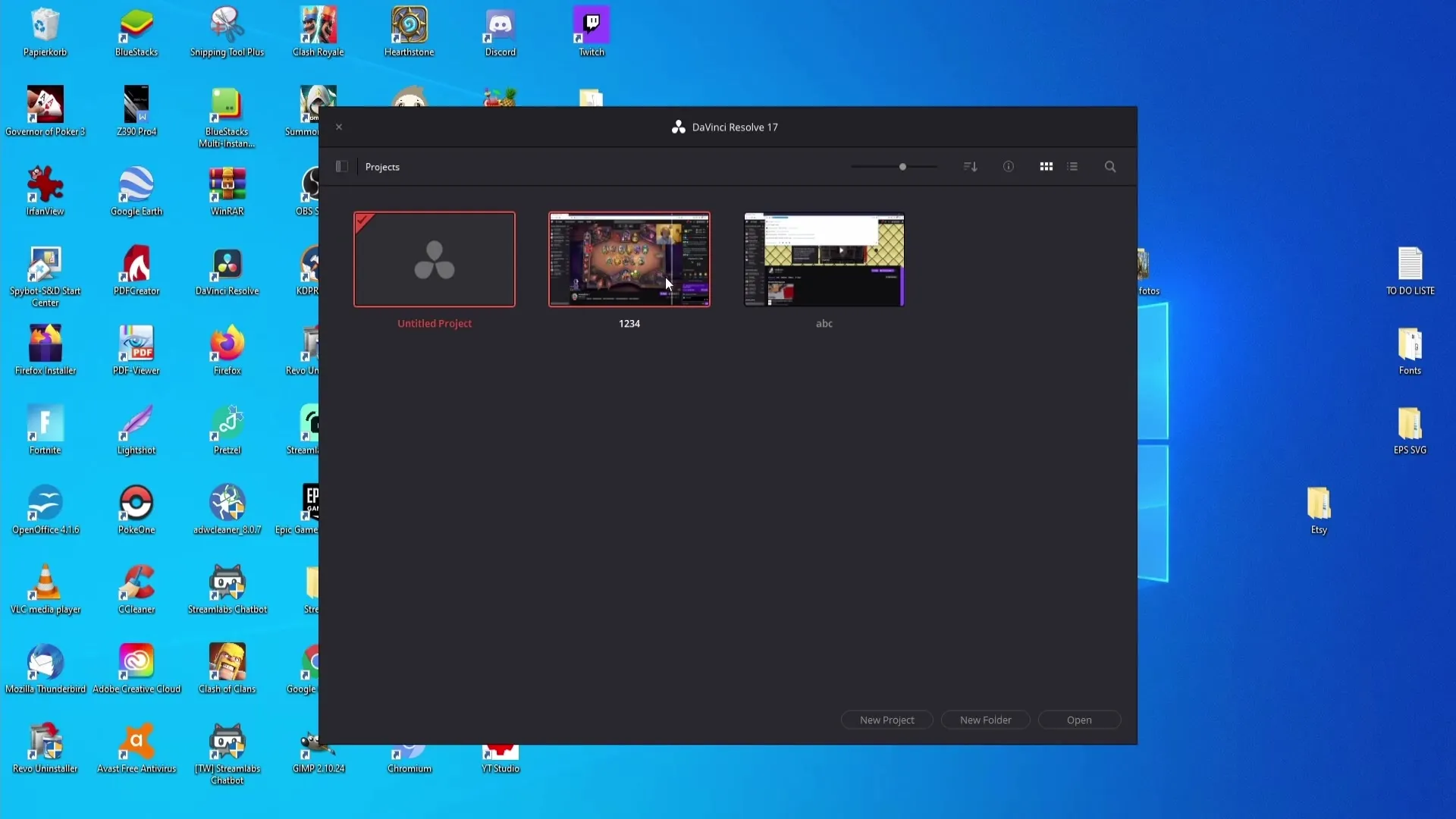
Περίληψη
Σε αυτό το σεμινάριο, μάθατε πώς να αποθηκεύετε έργα στο DaVinci Resolve και να τα βρίσκετε ξανά αργότερα. Τα βήματα που εξετάσαμε δεν σας παρέχουν μόνο σαφείς οδηγίες για την αποθήκευση, αλλά και μια πολύτιμη υπενθύμιση για να αποθηκεύετε τακτικά για να σώζετε την πρόοδό σας.
Συχνές ερωτήσεις
Ποια συντόμευση μπορώ να χρησιμοποιήσω για να αποθηκεύσω το έργο μου;Μπορείτε να χρησιμοποιήσετε τη συντόμευση Ctrl + S.
Πώς μπορώ να ανοίξω ξανά το έργο μου αργότερα;Ανοίξτε το DaVinci Resolve και κάντε κλικ στο όνομα του έργου στο παράθυρο Projects (Έργα).
Μπορώ να διαγράψω αποθηκευμένα έργα;Ναι, μπορείτε να διαγράψετε ένα έργο κάνοντας δεξί κλικ και επιλέγοντας την επιλογή Delete.


